 Página delantera > Tutoriales de software > ¿Cómo se puede clonar un disco duro de 500 GB en un SSD de 256 GB en Win11/10?
Página delantera > Tutoriales de software > ¿Cómo se puede clonar un disco duro de 500 GB en un SSD de 256 GB en Win11/10?
¿Cómo se puede clonar un disco duro de 500 GB en un SSD de 256 GB en Win11/10?
Suponga que tiene un disco duro grande con un sistema y datos instalados y prepara un SSD más pequeño para la actualización del disco. Entonces tienes una duda: ¿puedo clonar un disco más grande en uno más pequeño? Por supuesto que puedes, y aquí tienes una guía de MiniTool sobre cómo clonar un disco duro de 500 GB en un SSD de 256 GB.
En algunos dispositivos antiguos, un disco duro/HDD suele ser el disco del sistema para instalar Windows y almacenar datos. Con el avance de la tecnología y la caída del precio de los SSD, un número cada vez mayor de personas intenta actualizar sus HDD a SSD avanzados debido a varios beneficios, como un tiempo de arranque y de carga más rápido. Se ha demostrado que reemplazar el disco del sistema con un SSD puede aumentar el rendimiento general.
Sin embargo, parece ser un desafío migrar todo el sistema y los datos de un HDD más grande a un SSD más pequeño. Ahora centrémonos en “clonar HDD de 500 GB en SSD de 256 GB”. Ha estado funcionando muy lento en este momento, estoy pensando en actualizarlo a un SSD. Solo tengo presupuesto para comprar un SSD de 256 GB, pero actualmente uso un HDD de 500 GB. ¿Puedo migrar sólo el archivo C del sistema? O solo puede mover tanto el sistema C como el D. No tengo conocimientos sobre migración, agradecería mucho una respuesta.
www.reddit.com
Quizás tengas la necesidad de clonar un disco duro de 500 GB en un SSD de 256 GB. ¿Puedes hacer eso? Ciertamente, la respuesta es sí. Lo único que debe notar es asegurarse de que la capacidad del SSD sea mayor que el espacio utilizado de su HDD. Es decir, si el disco duro de 500 GB solo usa 256 GB o menos de 256 GB, el proceso de clonación se realizará correctamente.Antes de la migración, puede optar por eliminar algunos archivos no utilizados para reducir el espacio de almacenamiento y el tiempo de clonación. Para clonar de 500 GB a 256 GB en Windows 11/10, siga la guía paso a paso ahora.Lea también:Cómo clonar HDD a SSD más pequeño de dos maneras
Cómo clonar un disco duro de 500 GB en un SSD de 256 GBSe debe utilizar un software de clonación de discos duros para la clonación Se recomendarán desde un disco duro de 500 GB a un SSD de 256 GB y MiniTool ShadowMaker.
Más allá de crear copias de seguridad de archivos, copias de seguridad de discos, copias de seguridad de particiones y copias de seguridad del sistema, MiniTool ShadowMaker permite clonar un disco duro en otro disco duro para la migración del sistema y los datos. transferir. Aunque su unidad de destino es más pequeña que la unidad de origen, brinda soporte.
Cuando intente clonar un disco duro de 500 GB en un SSD de 256 GB, elija clonar los sectores usados. Por supuesto, puedes realizar la clonación sector por sector siempre que ese SSD tenga suficiente espacio para contener todos los datos del disco en la unidad de origen.¿Prepárate? ¿Por qué no descargar e instalar MiniTool ShadowMaker para clonar HDD a SSD?Sigue estos pasos para clonar con éxito 500 GB a 256 GB usando MiniTool ShadowMaker:Paso 1: conecta tu 256 GB SSD a la máquina con un cable USB o adaptador. En caso de que su computadora tenga otra bahía para disco duro, instale directamente el SSD en la PC y luego continúe con la clonación del disco.Paso 2: inicie MiniTool ShadowMaker y presioneContinuar prueba
después de cargar el programa .Paso 3: EnHerramientas
, haga clic enClonar disco para continuar.
Paso 4: Elija el disco duro 500 como unidad de origen y el SSD de 256 GB como unidad de destino. Luego, comienza a clonar.
Consejos: 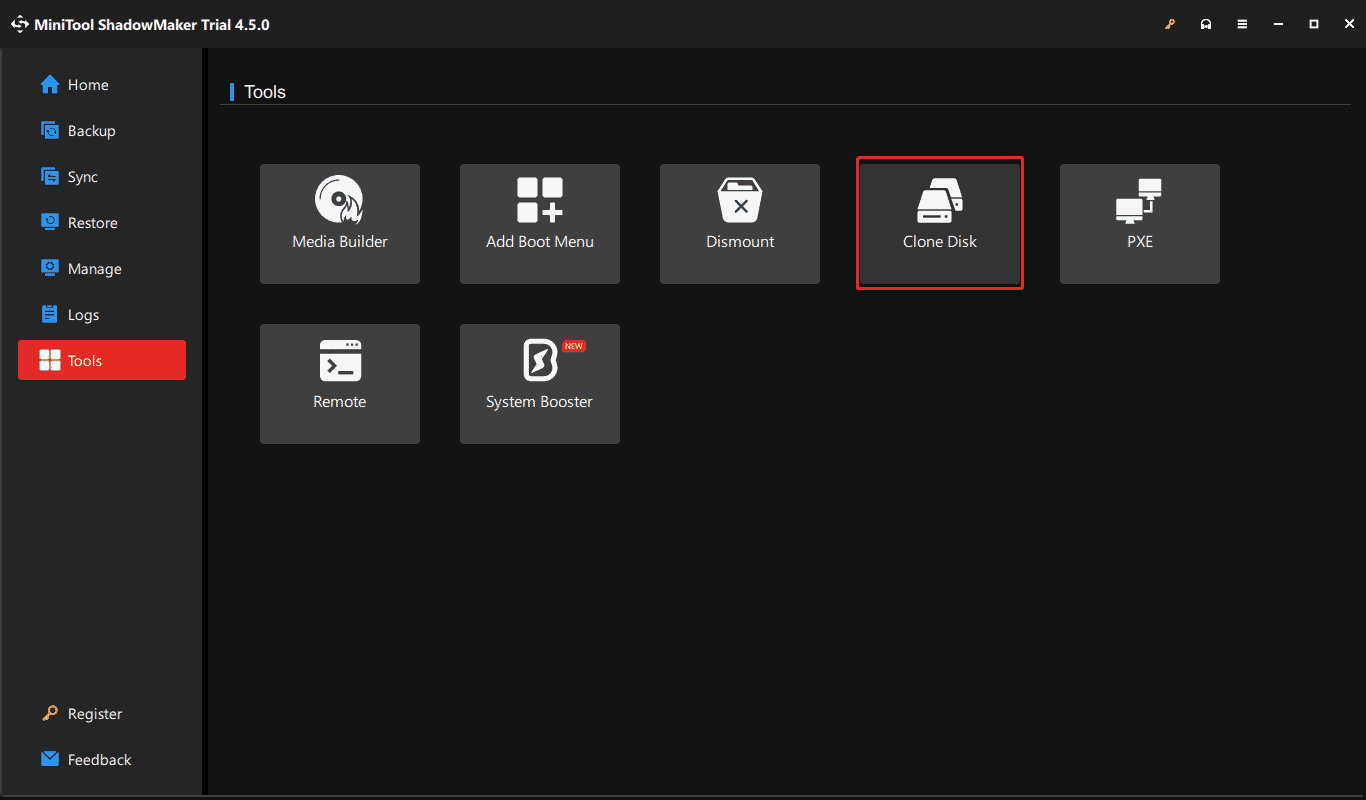
De forma predeterminada, MiniTool ShadowMaker usa una nueva ID de disco y el modo
Clonación del sector usado
-
 ¿Cómo eliminar las fotos duplicadas en Mac?El desorden digital es un problema común, especialmente con fotos. La mayoría de las personas toman numerosas tomas desde ángulos similares, lo que ...Tutoriales de software Publicado el 2025-05-02
¿Cómo eliminar las fotos duplicadas en Mac?El desorden digital es un problema común, especialmente con fotos. La mayoría de las personas toman numerosas tomas desde ángulos similares, lo que ...Tutoriales de software Publicado el 2025-05-02 -
 Los mejores cargadores solares recomendados en 2025Whether you often camp off the grid, go backpacking, or grapple with power outages, a solar charger is a nifty gadget to have in your arsenal. It can ...Tutoriales de software Publicado el 2025-05-02
Los mejores cargadores solares recomendados en 2025Whether you often camp off the grid, go backpacking, or grapple with power outages, a solar charger is a nifty gadget to have in your arsenal. It can ...Tutoriales de software Publicado el 2025-05-02 -
 La mejor guía para restablecer su teléfono sin perder datosrejuvenecer su teléfono inteligente: una guía para reiniciar la fábrica ¿Recuerdas la emoción inicial de encender su nuevo teléfono? ¿Esa interfaz...Tutoriales de software Publicado el 2025-05-01
La mejor guía para restablecer su teléfono sin perder datosrejuvenecer su teléfono inteligente: una guía para reiniciar la fábrica ¿Recuerdas la emoción inicial de encender su nuevo teléfono? ¿Esa interfaz...Tutoriales de software Publicado el 2025-05-01 -
 7 consejos prácticos para la nueva versión de Apple de la aplicación MensajesGEMS OCULTO DE IMESSAGE: Mastering de las características de mensajería mejoradas de iOS 16 iMessage, la plataforma de mensajería segura de Apple, ...Tutoriales de software Publicado el 2025-05-01
7 consejos prácticos para la nueva versión de Apple de la aplicación MensajesGEMS OCULTO DE IMESSAGE: Mastering de las características de mensajería mejoradas de iOS 16 iMessage, la plataforma de mensajería segura de Apple, ...Tutoriales de software Publicado el 2025-05-01 -
 Cómo esconderse en plataformas sociales como Instagram, Facebook, XMantener la privacidad en línea en las redes sociales es crucial, incluso para amigos y familiares cercanos. Es posible que desee limitar el acceso ...Tutoriales de software Publicado el 2025-05-01
Cómo esconderse en plataformas sociales como Instagram, Facebook, XMantener la privacidad en línea en las redes sociales es crucial, incluso para amigos y familiares cercanos. Es posible que desee limitar el acceso ...Tutoriales de software Publicado el 2025-05-01 -
 Un tutorial simple sobre cómo fax archivos en su teléfonoAlgunas organizaciones aún no aceptan documentos por correo electrónico; en su lugar, puede necesitar documentos de fax. No, no puede usar la conexió...Tutoriales de software Publicado el 2025-04-29
Un tutorial simple sobre cómo fax archivos en su teléfonoAlgunas organizaciones aún no aceptan documentos por correo electrónico; en su lugar, puede necesitar documentos de fax. No, no puede usar la conexió...Tutoriales de software Publicado el 2025-04-29 -
 ¿Cómo eliminar archivos Mac temporales? Encontrar y claros métodosBorrar archivos temporales en su Mac: Reclamar el espacio de disco y aumentar el rendimiento Los archivos temporales, a menudo pasados por alto, ...Tutoriales de software Publicado el 2025-04-29
¿Cómo eliminar archivos Mac temporales? Encontrar y claros métodosBorrar archivos temporales en su Mac: Reclamar el espacio de disco y aumentar el rendimiento Los archivos temporales, a menudo pasados por alto, ...Tutoriales de software Publicado el 2025-04-29 -
 ¿El volumen está atascado al 100% en Windows? Prueba estas soluciones¿Volumen de Windows atascado al 100%? ¡Fácil de arreglar! ¡Los problemas de volumen de la computadora son un dolor de cabeza! Si su volumen de Wind...Tutoriales de software Publicado el 2025-04-29
¿El volumen está atascado al 100% en Windows? Prueba estas soluciones¿Volumen de Windows atascado al 100%? ¡Fácil de arreglar! ¡Los problemas de volumen de la computadora son un dolor de cabeza! Si su volumen de Wind...Tutoriales de software Publicado el 2025-04-29 -
 Cómo eliminar sus datos del sitio de búsqueda de una personaEste artículo se actualizó por última vez el 24 de febrero de 2025. Muchas personas no saben que una cantidad significativa de sus datos perso...Tutoriales de software Publicado el 2025-04-21
Cómo eliminar sus datos del sitio de búsqueda de una personaEste artículo se actualizó por última vez el 24 de febrero de 2025. Muchas personas no saben que una cantidad significativa de sus datos perso...Tutoriales de software Publicado el 2025-04-21 -
 Cómo disfrazar un iPad como una computadora portátilEste artículo actualizado (publicado originalmente el 31 de octubre de 2019) explora cómo transformar su iPad en una alternativa de computadora portá...Tutoriales de software Publicado el 2025-04-21
Cómo disfrazar un iPad como una computadora portátilEste artículo actualizado (publicado originalmente el 31 de octubre de 2019) explora cómo transformar su iPad en una alternativa de computadora portá...Tutoriales de software Publicado el 2025-04-21 -
 ¿Cómo limpiar el caché del buzón de Mac? ¿Cómo eliminarlo en Mac?Esta guía explica cómo borrar el caché de correo en su Mac, abordando problemas comunes como el rendimiento lento y los problemas de carga por correo...Tutoriales de software Publicado el 2025-04-21
¿Cómo limpiar el caché del buzón de Mac? ¿Cómo eliminarlo en Mac?Esta guía explica cómo borrar el caché de correo en su Mac, abordando problemas comunes como el rendimiento lento y los problemas de carga por correo...Tutoriales de software Publicado el 2025-04-21 -
 Cómo priorizar la asignación de wifi a los dispositivos más necesariosLas casas modernas generalmente tienen múltiples dispositivos conectados a redes de acceso Wi-Fi simultáneamente, lo que a menudo conduce a la ten...Tutoriales de software Publicado el 2025-04-19
Cómo priorizar la asignación de wifi a los dispositivos más necesariosLas casas modernas generalmente tienen múltiples dispositivos conectados a redes de acceso Wi-Fi simultáneamente, lo que a menudo conduce a la ten...Tutoriales de software Publicado el 2025-04-19 -
 Revisión del software Antivirus McAfee: ¿Es suficiente? 【Función, precio】McAfee: un antivirus veterano, pero ¿es lo mejor para Mac? McAfee, un nombre de larga data y de buena reputación en ciberseguridad, ofrece una sóli...Tutoriales de software Publicado el 2025-04-19
Revisión del software Antivirus McAfee: ¿Es suficiente? 【Función, precio】McAfee: un antivirus veterano, pero ¿es lo mejor para Mac? McAfee, un nombre de larga data y de buena reputación en ciberseguridad, ofrece una sóli...Tutoriales de software Publicado el 2025-04-19 -
 OnePlus Watch 3 se pospone a abril debido a problemas divertidosDespués de que se lance el tan esperado reloj inteligente OnePlus Watch 3, el plan de compra puede requerir un ligero ajuste. Un problema de produ...Tutoriales de software Publicado el 2025-04-19
OnePlus Watch 3 se pospone a abril debido a problemas divertidosDespués de que se lance el tan esperado reloj inteligente OnePlus Watch 3, el plan de compra puede requerir un ligero ajuste. Un problema de produ...Tutoriales de software Publicado el 2025-04-19 -
 Consejos para aprovechar al máximo la función de tap en la parte posterior de su iPhoneA lo largo de los años, Apple ha desarrollado una gran cantidad de herramientas para hacer que el uso de iPhones sea más conveniente. Aunque la fu...Tutoriales de software Publicado el 2025-04-18
Consejos para aprovechar al máximo la función de tap en la parte posterior de su iPhoneA lo largo de los años, Apple ha desarrollado una gran cantidad de herramientas para hacer que el uso de iPhones sea más conveniente. Aunque la fu...Tutoriales de software Publicado el 2025-04-18
Estudiar chino
- 1 ¿Cómo se dice "caminar" en chino? 走路 pronunciación china, 走路 aprendizaje chino
- 2 ¿Cómo se dice "tomar un avión" en chino? 坐飞机 pronunciación china, 坐飞机 aprendizaje chino
- 3 ¿Cómo se dice "tomar un tren" en chino? 坐火车 pronunciación china, 坐火车 aprendizaje chino
- 4 ¿Cómo se dice "tomar un autobús" en chino? 坐车 pronunciación china, 坐车 aprendizaje chino
- 5 ¿Cómo se dice conducir en chino? 开车 pronunciación china, 开车 aprendizaje chino
- 6 ¿Cómo se dice nadar en chino? 游泳 pronunciación china, 游泳 aprendizaje chino
- 7 ¿Cómo se dice andar en bicicleta en chino? 骑自行车 pronunciación china, 骑自行车 aprendizaje chino
- 8 ¿Cómo se dice hola en chino? 你好Pronunciación china, 你好Aprendizaje chino
- 9 ¿Cómo se dice gracias en chino? 谢谢Pronunciación china, 谢谢Aprendizaje chino
- 10 How to say goodbye in Chinese? 再见Chinese pronunciation, 再见Chinese learning
























